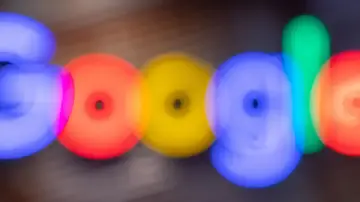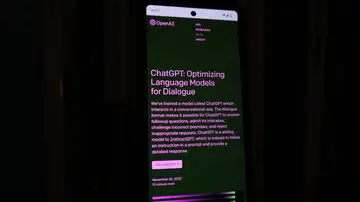Internet
Puntos de restauración, o cómo solucionar problemas en Windows
¿Has tenido algún problema en Windows? Quizá deberías probar a utilizar los puntos de restauración para volver a un punto en el que tu ordenador funcionaba

Publicidad
En muchas ocasiones, por desconocimiento o por torpeza, acabamos metiendo la pata en alguna tarea del ordenador que, a priori, nos parece insalvable. Tranquilo/a, la solución está en los puntos de restauración de Windows… ¿Alguna vez habías escuchado hablar de ellos? Son poco comunes entre los usuarios amateur, pero realmente útiles de cara a salvarte el pellejo cuando hayas hecho algo que no debías en el ordenador, o mismamente porque una actualización o algo ajeno a ti, te haya fastidiado el ordenador.
Pues tranquilo/a, que te vamos a dar las claves para que aprendas todo lo necesario sobre esta útil herramienta, que, de seguro, te evitará más de un problema de cabeza o tener que llamar al técnico.
¿Qué son los puntos de restauración de Windows?
Los puntos de restauración son una tarea de mantenimiento extremadamente simple cuya utilidad es guardar todos los archivos y configuración de tu ordenador (véase ajustes, drivers, programas), y, en caso de que algo falle, puedas volver a ese punto exacto donde todo funcionaba bien. Funciona exactamente igual que una copia de seguridad de lo más importante.
Hay tres formas de hacer que Windows guarde un punto de restauración. La primera es automáticamente: Windows guarda puntos de restauración cada cierto tiempo sin que nadie le ordene nada. La otra opción es también automáticamente, y se guarda después de cada actualización, por si acaso esa actualización estropea algo. Por último, se le puede ordenar manualmente a Windows que guarde un punto de restauración en un determinado momento.
Cómo restaurar el sistema
Para acceder a los puntos de restauración es tan sencillo como acceder al icono de Windows y escribir: Crear un punto de restauración. Una vez dentro de la ventana que se nos abrirá, habrá que darle a la opción Restaurar sistema. Es entonces cuando se nos abrirá otra ventana donde podremos acceder a restaurar el sistema hasta el momento que hayamos programado o el ordenador haya creado un punto de restauración concreto.
Para proceder a restaurar el ordenador a ese punto anterior, tan sólo habría que señalar la opción en el tiempo que más nos convenga. Veremos una lista con la fecha y la hora, la descripción del motivo de la restauración (actualización de Windows, punto de restauración automático…) y el tipo de actualización. Tan sólo deberemos seleccionar la que más conveniente nos sea, es decir, donde recordemos que nuestro ordenador funcionaba sin ningún problema. Una vez ehcho eso, haremos clic en siguiente, y el ordenador comenzará a restaurar el equipo.
Crear un punto de restauración manualmente
Si lo que quieres es prevenir antes de hacer alguna tarea que pueda interferir en el funcionamiento del sistema, lo que debes de hacer es crear un punto de manera manual. Para ello, habrá que ir al primer menú que hemos explicado anteriormente y pulsar en Crear, seguidamente le pondremos el nombre que queramos y quedará guardado y nos aparecerá en el anterior menú en caso de que queramos restaurar nuestro Windows a un punto anterior. ¡Y todos tus problemas se habrán solucionado!
Publicidad